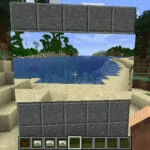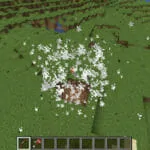アイテムをクラフトするのがめんどくさい・・・( ゚Д゚)
マインクラフトでは、素材を集めてプレイヤーの役に立つ様々なアイテムやブロックをクラフトすることができます。
ですが、ゲームに慣れていくうちに、イチイチ作業台に素材を配置してクラフトするのが面倒になってくるのではないでしょうか?
特に使用頻度の高い "松明" や "ピッケル" 等を何度もクラフトしているとウンザリしてきますよね(´・ω・`)
もっと楽にクラフティングしたい・・・、そう思う人もいると思います。
そんなクラフターにオススメなのが『Crafting Automat Mod』です!
▼レシピ通りの素材を入れるだけで、アイテムを自動でクラフトしてくれる便利なオブジェクトが追加されます。
今回は、この『Crafting Automat Mod』について、追加内容および ダウンロード&導入方法 を分かりやすく紹介していきます!
自動クラフティングツールを追加!
今回紹介する『Crafting Automat Mod』を導入すると、アイテムの素材を入れるだけで自動でクラフトしてくれるオブジェクトが追加されます。
▼MODを導入すると、インベントリ内の『レッドストーン』のタブに『Crafting Automat』が追加されます。
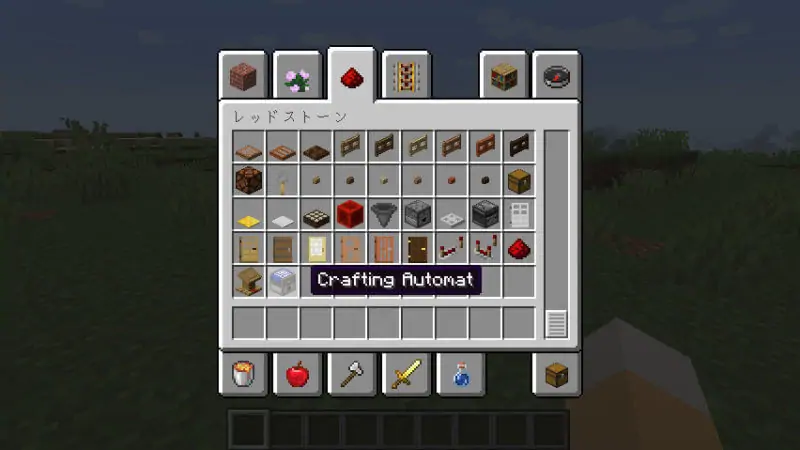
▼『Crafting Automat』を地面に設置して、マウス右クリックをすることでストレージを開くことができます。
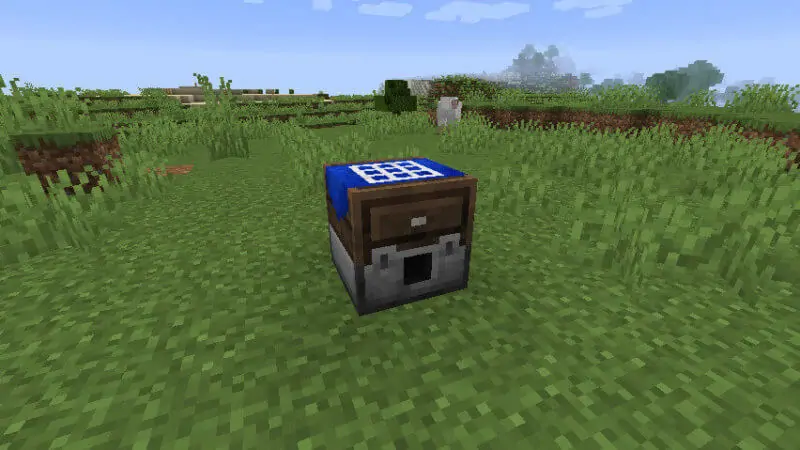
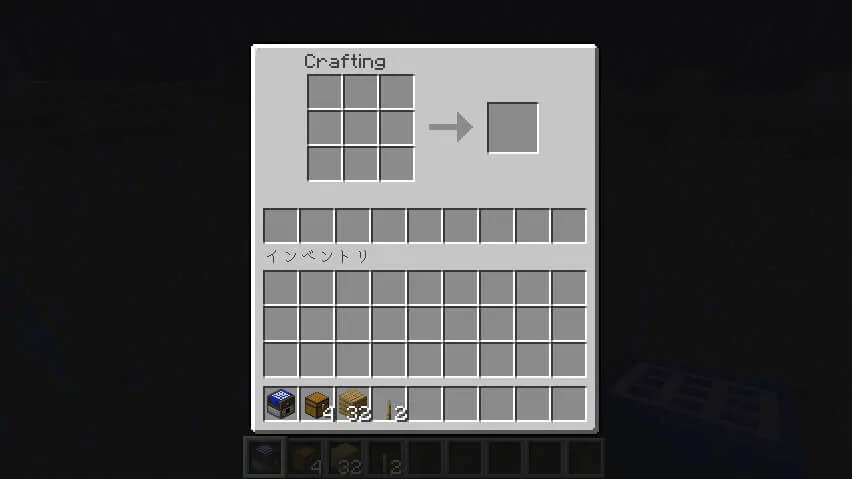
この赤枠内に、クラフトしたいアイテムの素材を、通常の作業台と同様にレシピ通り配置してください。
そして緑枠内には、クラフティングに必要な素材をたくさん入れておいてください。
▼下画像参照
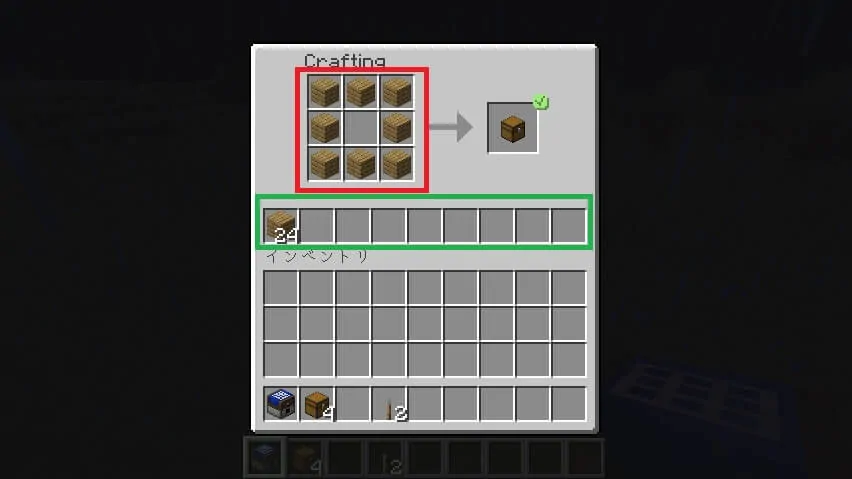
▼作成するアイテムの横に『✔』(チェック)マークが表示されていれば準備完了です。
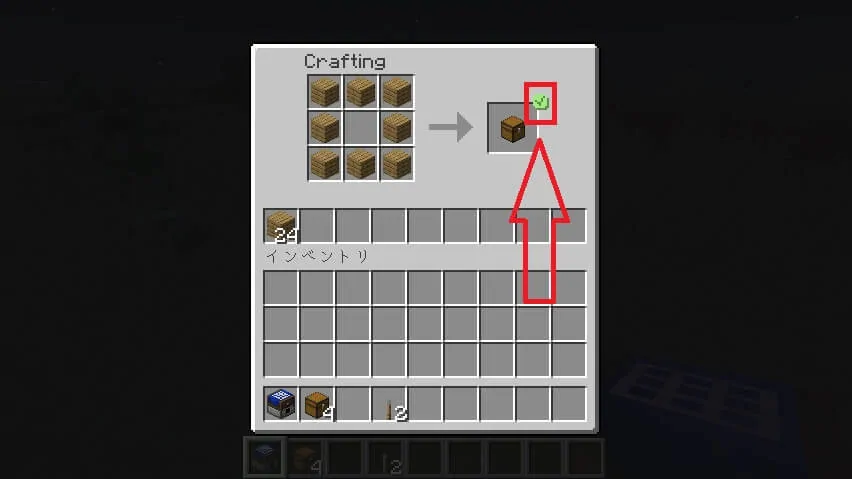
▼最後に、『Crafting Automat』の近くにスイッチなどの電源を設置して起動すると、素材がなくなるまでアイテムが自動でクラフトされて出てきます。
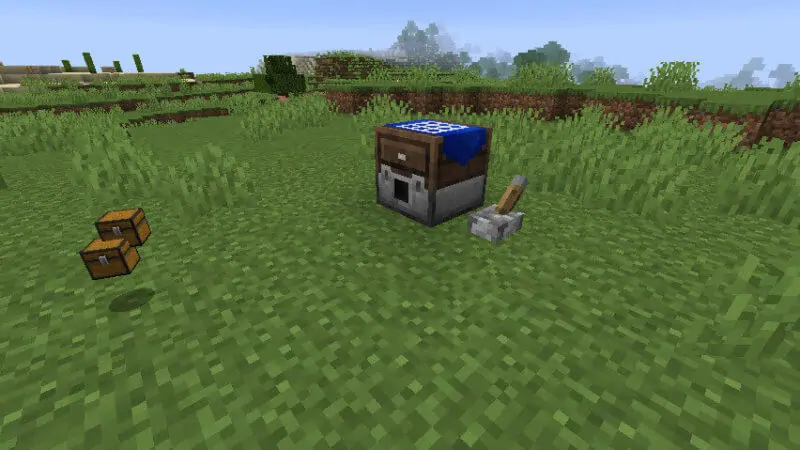
▼ちなみに、クラフトされたアイテムの排出口にチェストを設置しておくことで、アイテムが直接チェスト内に保管されるので非常に便利!(゚∀゚)
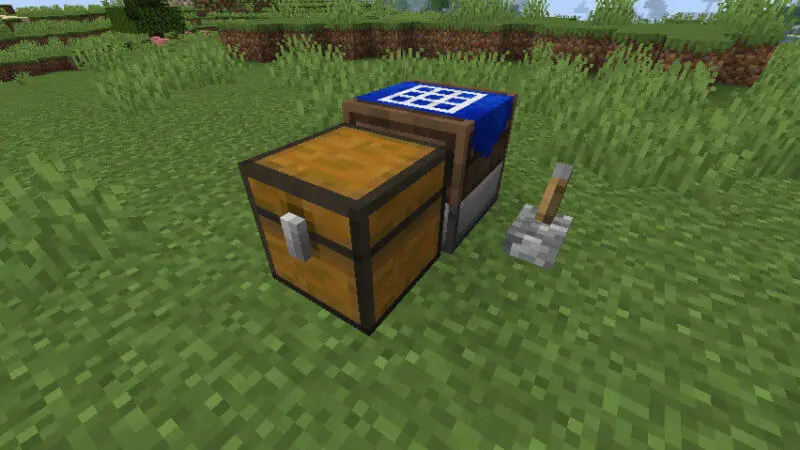
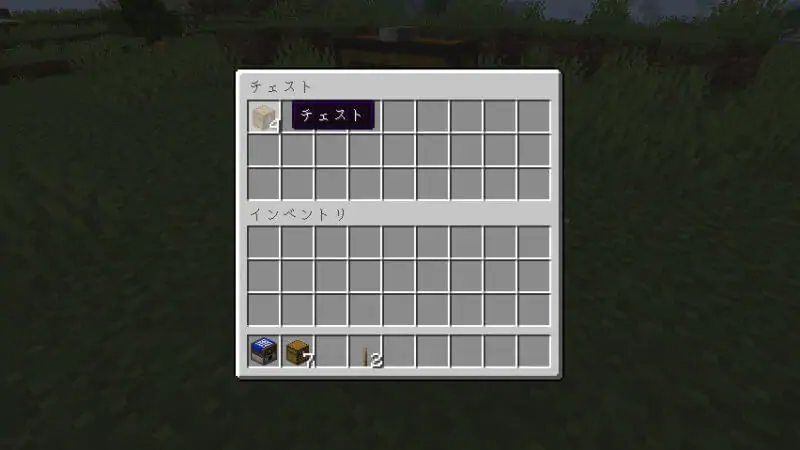
Crafting Automat Modのレシピ
【Crafting Automat】
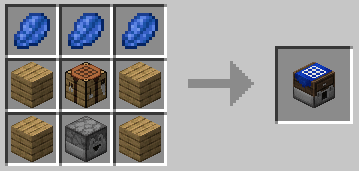
ダウンロード&導入方法
前提MOD:Minecraft Forge
上記のリンクにアクセスし、"Files" タブから対応するバージョンのMOD本体(.jar)をダウンロードします。
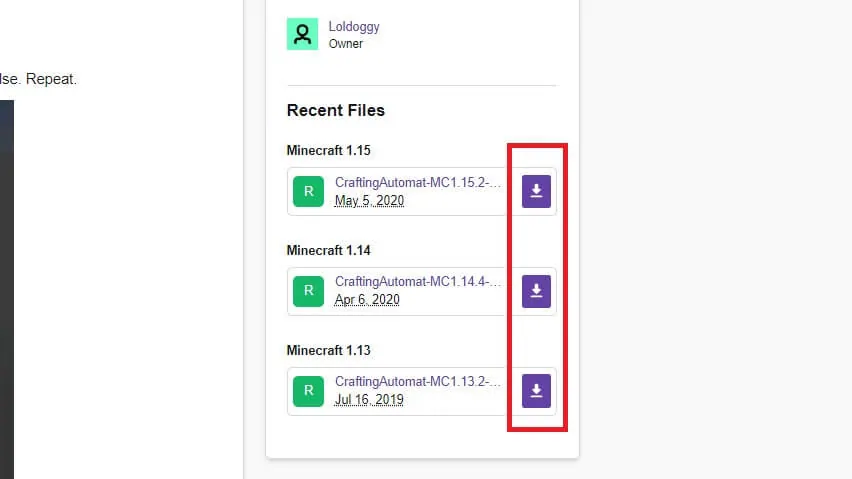
ダウンロードしたMOD本体(.jar)を『.minecraft』内の『mods』フォルダにそのまま入れます。
最後にマイクラを起動し『Crafting Automat Mod』のアイテムが追加されていれば導入成功です。
面倒なクラフティング作業をラクラク自動化!
以上が『Crafting Automat Mod』に関する紹介です。
このMODを導入することで、アイテムの素材を入れるだけで自動でクラフトしてくれる『Crafting Automat』が追加されます。
上手く活用することで、今まで時間のかかっていたクラフティング作業も、ボタン一つで簡単自動化!
是非このMODを導入して、皆さんも楽なクラフターライフをエンジョイしましょう!
こうやってヒトの仕事が奪われていくんですね...(´・ω・`)
関連: